
[Paso a paso] ¿Cómo transferir datos de iPhone a iPhone de forma inalámbrica?

Al actualizar al último iPhone 16, la migración de datos es un paso importante. El método más común es utilizar un cable de datos para la migración. ¿Pero qué pasa si no tienes un cable de datos a mano? No te preocupes; Apple ofrece varios métodos de transferencia inalámbrica que no requieren una computadora ni un cable de datos, lo que facilita a los usuarios completar la migración de datos. Veamos juntos la guía paso a paso sobre cómo transferir datos de iPhone a iPhone de forma inalámbrica.
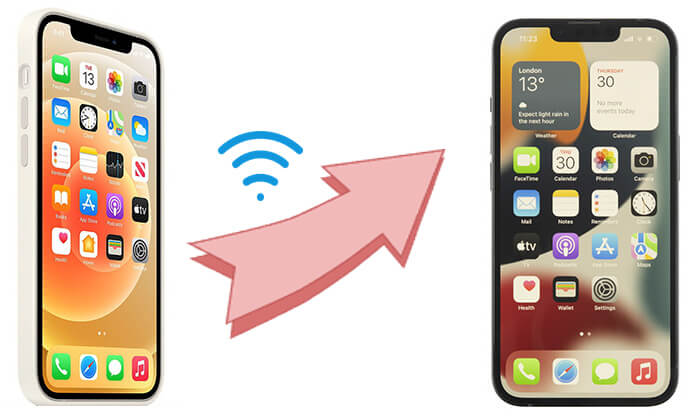
Si no ha configurado su nuevo iPhone 16, el Inicio rápido es la primera forma que quiero presentarle para transferir datos de un iPhone a otro de forma inalámbrica. (Si ha configurado su nuevo iPhone, puede hacer clic aquí para aprender cómo transferir datos de un iPhone a otro después de la configuración ).
¿Cómo transfiero todo de iPhone a iPhone de forma inalámbrica? Siga los pasos a continuación:
Paso 1. Coloque ambos iPhones uno cerca del otro. Aparecerá una pantalla de Inicio rápido en su iPhone actual, brindándole la opción de configurar su nuevo iPhone usando su ID de Apple.
Paso 2. Asegúrate de que sea la ID de Apple que deseas usar y luego toca "Continuar". Si no ve la opción, verifique que Bluetooth esté habilitado.
Paso 3. Cuando aparezca una animación en el nuevo iPhone, sostenga su antiguo iPhone sobre ella, centrando la animación en el visor. Espere hasta que le indique "Finalizar en un iPhone nuevo". Si no puede usar la cámara en su iPhone actual, toque "Autenticar manualmente" e ingrese el código en su nuevo iPhone cuando se le solicite.

Paso 4. Ingrese la contraseña de su iPhone actual en el nuevo dispositivo, luego siga las instrucciones en pantalla para configurar Face ID o Touch ID. Si se le solicita, ingrese la contraseña de su ID de Apple en el nuevo iPhone.
Paso 5. Toca "Transferir desde iPhone" en tu nuevo iPhone para comenzar a sincronizar archivos desde el dispositivo anterior. Alternativamente, puede seleccionar "Descargar desde iCloud" y elegir un archivo de respaldo para restaurar.

¿Su inicio rápido no funciona? Lea este artículo para encontrar los posibles motivos y aprender cómo solucionarlo.
[Resuelto] ¿Cómo arreglar el inicio rápido del iPhone 15/16 que no funciona en 2024?iCloud es el servicio en la nube de Apple que permite a los usuarios sincronizar datos entre diferentes dispositivos. Con la sincronización de iCloud y la copia de seguridad de iCloud, puedes transferir datos de forma inalámbrica de un iPhone a otro. Sin embargo, iCloud ofrece almacenamiento gratuito limitado de sólo 5 GB, por lo que es posible que necesites liberar espacio o actualizar tu plan.
La sincronización de iCloud se refiere a la actualización en tiempo real de datos como fotos, contactos y calendarios a la nube a través de iCloud, manteniendo la sincronización entre diferentes dispositivos. Es adecuado para usuarios que sólo necesitan transferir tipos específicos de datos y desean mantener su información actualizada en varios dispositivos.
Aquí están los pasos:
Paso 1. En tu antiguo iPhone, ve a "Configuración" > "ID de Apple" > "iCloud".
Paso 2. Habilite los tipos de datos que desea sincronizar, como contactos, fotos, notas y más.

Paso 3. Luego, inicia sesión con la misma ID de Apple en tu nuevo iPhone y asegúrate de que los interruptores de datos correspondientes estén activados, para que los datos se sincronicen automáticamente con el nuevo dispositivo.
La copia de seguridad de iCloud es un método de copia de seguridad integral adecuado para transferir todos los datos y configuraciones de un dispositivo antiguo a uno nuevo. Incluye no sólo fotos y contactos, sino también datos de aplicaciones, configuraciones del dispositivo y más. A través de la copia de seguridad y restauración de iCloud, puedes hacer una copia de seguridad de los datos de tu antiguo dispositivo en iCloud y luego restaurarlos en tu nuevo dispositivo, lo que permite la migración inalámbrica de tus datos.
Aquí se explica cómo hacerlo:
Paso 1. En tu antiguo iPhone, ve a "Configuración" > "ID de Apple" > "iCloud" > "Copia de seguridad de iCloud" y toca "Hacer copia de seguridad ahora".

Paso 2. Al configurar su nuevo dispositivo, seleccione "Restaurar desde copia de seguridad de iCloud" e inicie sesión con su ID de Apple.
Nota: Si ya configuró su nuevo iPhone, vaya a "Configuración" > "General" > "Transferir o restablecer iPhone", luego seleccione "Borrar todo el contenido y la configuración" para borrar su iPhone y luego iniciar el proceso de transferencia.
Paso 3. Seleccione la copia de seguridad de iCloud que acaba de crear en su dispositivo anterior para comenzar el proceso de restauración.

Paso 4. Espere a que los datos se descarguen desde iCloud a su nuevo dispositivo. Todo el proceso dependerá de la velocidad de su red y de la cantidad de datos que se transfieran.
AirDrop es una herramienta de transferencia de datos para dispositivos Apple, ideal para transferir contactos , fotos, vídeos y más en distancias cortas. No requiere una red; Utiliza una combinación de Bluetooth y Wi-Fi para transferir datos rápidamente entre dispositivos.
A continuación se explica cómo transferir datos de iPhone a iPhone de forma inalámbrica mediante AirDrop:
Paso 1. En ambos iPhones, abra "AirDrop" en el Centro de control y configúrelo en "Todos" o "Sólo contactos". ( ¿AirDrop no funciona en tu iPhone ?)

Paso 2. En tu antiguo iPhone, abre la aplicación Fotos o Contactos y selecciona los archivos que deseas transferir.
Paso 3. Toca el ícono "Compartir" y elige "AirDrop" para enviarlo al nuevo iPhone.

Paso 4. El nuevo dispositivo recibirá una solicitud de AirDrop; simplemente haga clic en "Aceptar" para completar la transferencia del archivo.
La transferencia inalámbrica de datos tiene algunas limitaciones, incluidas las limitaciones de la red y la cantidad de datos que se transfieren. Para los usuarios que necesitan transferir grandes cantidades de datos o velocidades de transferencia más rápidas, la transferencia por cable es la opción más confiable. Coolmuster Mobile Transfer es una herramienta eficaz para la transferencia de datos móviles. Simplemente conecte ambos iPhone a su computadora y podrá transferir varios tipos de datos con un solo clic.
Características clave de Coolmuster Mobile Transfer :
A continuación se explica cómo utilizar Mobile Transfer para transferir datos de iPhone a iPhone :
01 Descargue, instale e inicie esta herramienta en su computadora. Conecte ambos iPhones a la computadora usando dos cables USB que funcionen. Si se le solicita, toque "Confiar" en su iPhone para permitir el acceso a esta computadora.

02 Una vez que el programa reconozca sus dispositivos, mostrará "Conectado" debajo de sus imágenes. ( Nota: el iPhone antiguo debe estar en la posición Fuente. Si es necesario, toque "Voltear" para cambiar sus posiciones).

03 Seleccione los archivos que desea transferir del iPhone antiguo al nuevo, luego haga clic en el botón "Iniciar copia" a continuación para iniciar el proceso de sincronización.

Vídeotutorial:
Se trata de cómo transferir datos de un iPhone a otro de forma inalámbrica. Ya sea a través de Inicio rápido, sincronización de iCloud, copia de seguridad de iCloud o AirDrop, la migración de datos se puede completar sin utilizar un cable de datos. Si las condiciones de la red son inestables o necesita transferir una gran cantidad de datos, también puede elegir Coolmuster Mobile Transfer para una transferencia por cable, lo que garantiza una migración rápida y segura. Espero que este artículo te ayude a completar con éxito la transferencia de datos entre iPhones.
Artículos relacionados:
¿Cómo transferir datos de iPhone a iPhone sin Wi-Fi? | 3 formas comprobadas
¿Cuánto tiempo se tarda en transferir datos de iPhone a iPhone 15/16? Descúbrelo aquí
[Resuelto] ¿Cómo sincronizar de iPhone a iPhone durante o después de la configuración?
Diez formas de solucionar el error de transferencia de iPhone que no funciona sin problemas

 Transferencia de teléfono a teléfono
Transferencia de teléfono a teléfono
 [Paso a paso] ¿Cómo transferir datos de iPhone a iPhone de forma inalámbrica?
[Paso a paso] ¿Cómo transferir datos de iPhone a iPhone de forma inalámbrica?





